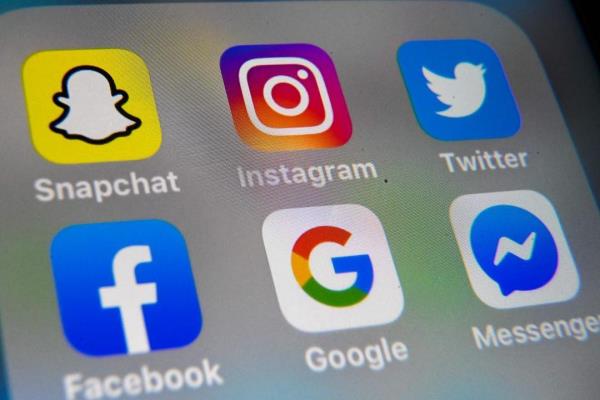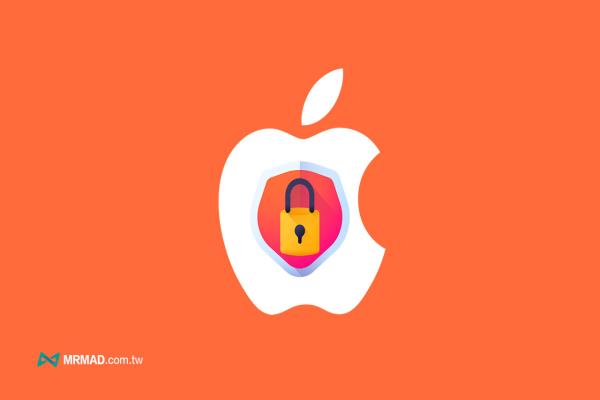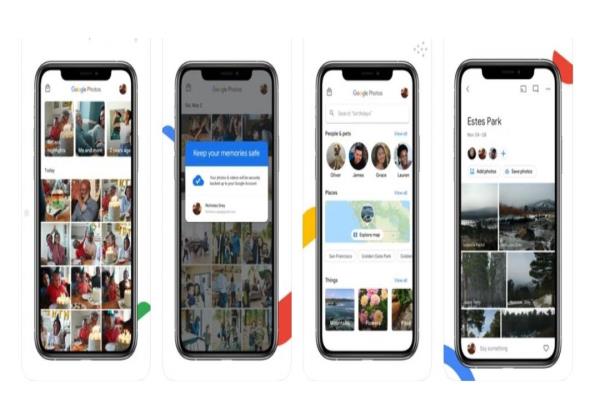iOS 14主题制作技巧大公开,打造独一无二的桌面主题
自iOS14正式版在9月秋季发布会登场后,主画面小工具可以说是近期最热门的话题,到底有哪一些主画面小工具可以使用,前几天就已经帮大家做了一个推荐的主画面小工具App总整理(点此了解更多),但是除了可以替iPhone加入非常丰富的iOS14桌面小工具外,其实还有一招隐藏技巧,就是连iPhone桌面App图案全都可以改成自己喜欢的样子啦!这篇就来教大家如何自制iOS14主题风格和更换APP风格,如果你想让iPhone变得更加有个人特色,赶紧来看这篇了解。

这篇iOS14主题制作技巧设计后效果如下,其实改变iPhone手机桌面icons外观是靠iPhone内建的“捷径”App来设计的,就让宝金科技带你一步一步来设计。
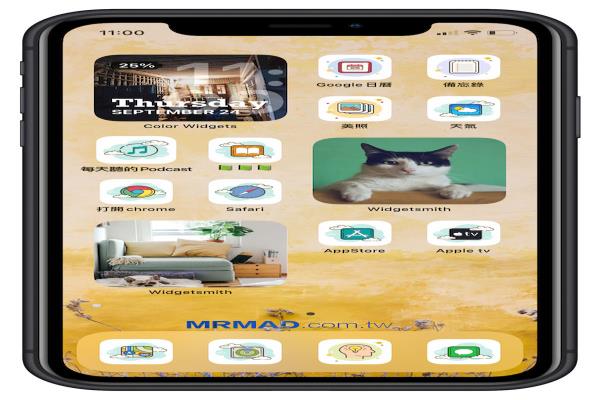
修改iPhone内建App图标
先找到可以替代“照片”icon图标的资源,可以是照片、到网络上免费下载、或是自己运用其他修图软件设计独一无二的图案,本篇运用网络上免费下载的icon图标为例,我们到icons8.com下载喜欢的免费图标做范本。如果我们想要改掉iPhone内建照片的图案,可以到icons8搜索你想要取代的图案的可能关键字,这边使用“Photo”去搜索(网站有时很卡要等一下)。
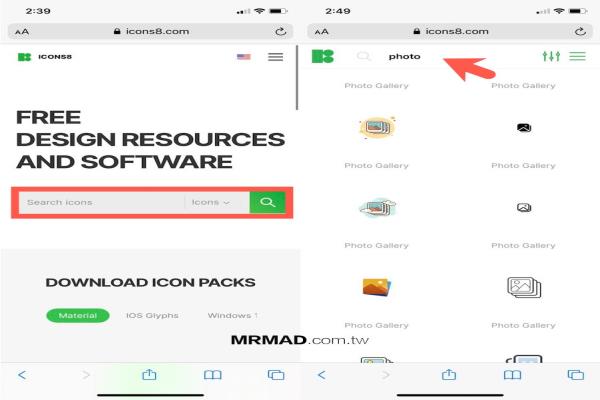
选择好自己喜欢的icon之后,在图片上方长按,会跳出选单,此时选择“加入照片”,图片就会存在iPhone手机内部的照片图库内。
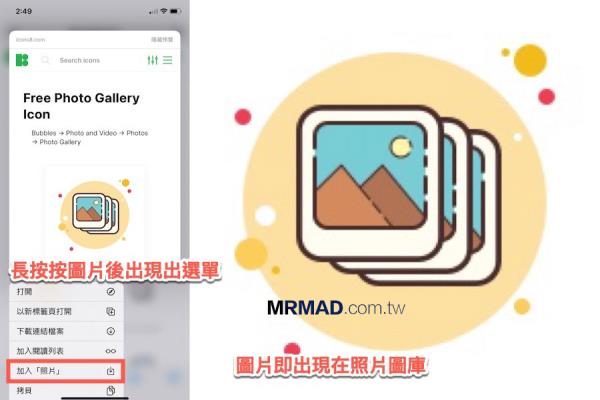
2.建立App捷径
进行这个步骤,可以使用在主画面任何位置的中央下拉画面,最上方就会出现Spotilight搜索栏位,输入“捷径”进入App。或是可以向左滑动到做左边出现“App资料库”,使用最上方搜索列搜索“捷径”App,进来后可以看到目前所拥有的所有捷径列表选单。
在“捷径”主画面的右上方,点选“+”新增一个捷径。
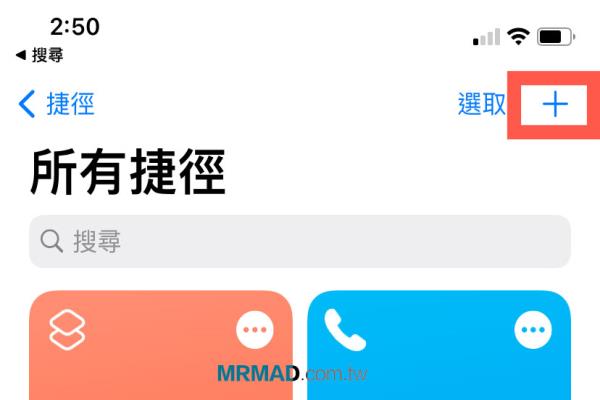
选择下方“+加入动作”,进去后,输入搜索要执行的动作“打开App”这个指令,就会在下方选单出现打开App选项。
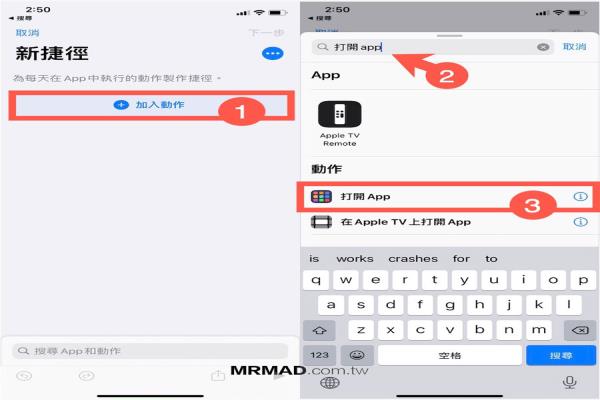
完成就会出现新捷径,在打开“选择”,点选“选择”进入手机内部应用程序的选项选择。这次输入“照片”。
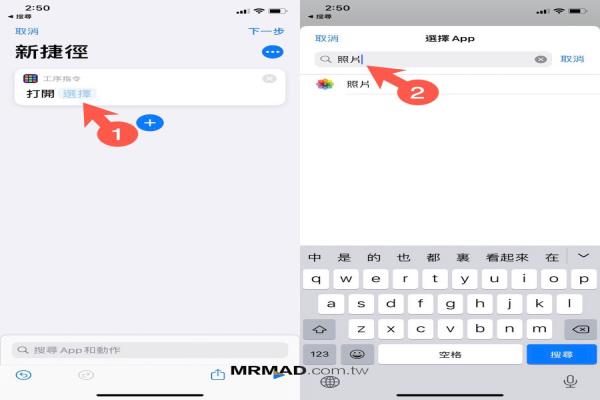
上面动作完成后,新捷径的工作指令已经变成打开“照片”App,此时点选左上角“…”图标,进到详细资讯。
接着可以先设定好捷径的名称,这边我们将这个捷径命名为“美照”。完成后,点选“加到主画面”进入设定画面.
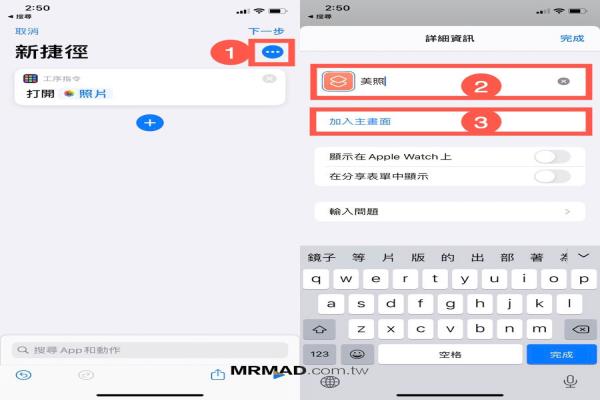
重头戏来了,点选捷径美照前方的图案,就会出现选单“拍照”、“选择照片”以及“选择档案”的方式来选择替换的图标。这边我们选择刚刚下载到相簿内的icon,所以点选“选择照片”。
确认好图片,确认“选择”,完成后,点选左上角“加入”。
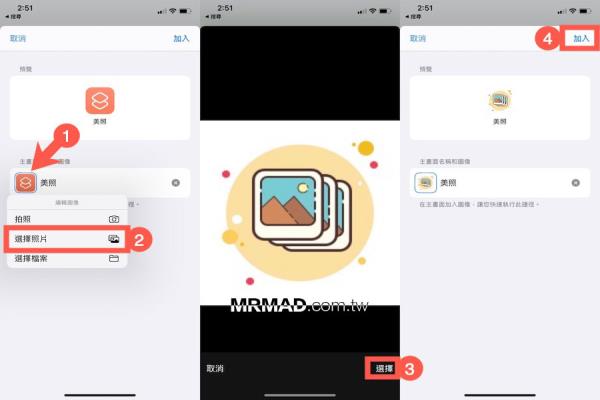
完成后,就会跳出加入成功的画面,这样就完成设计了。可以左右PK一下新旧icon,是不是跟大家的很不一样啊!
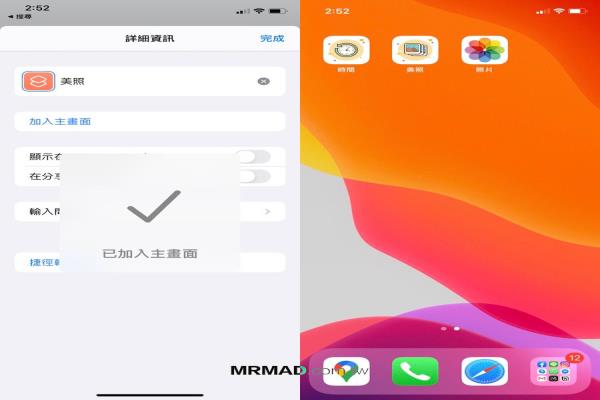
因为这次的icon设计是经过“捷径”App实现,之前文章(链接)也介绍过更仔细捷径设计,其实除了打开App之外,也可以实现很多直接工作程序,像是可以直接设计一个捷径是一键打电话给秉儿、或是一键打开某个记事本纪录等等。
- 自订iPhone桌面App图案和名称,修改App风格iOS免越狱也能达成
桌布主题搭配
其他App就需要多花一点时间自行调整,另外也别忘记要配上一张适合自己设计的主题,整体美感会更棒。(范例桌布原始图下载)
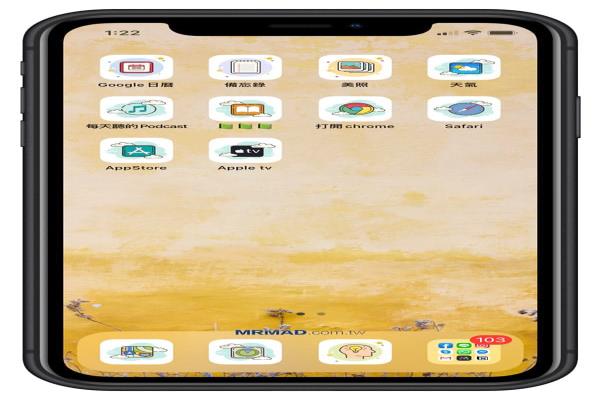
加入桌面小工具
最后,如果把整个版面使用桌面icon设计加上好用小工具,就可以打造出超有整体感的个人专属画面,详细可搭配“桌面小工具App总整理”文章了解,不过这次教比较基础的两款小工具,分别是Widgetsmith和ColorWidgets。
时钟和照片主题小工具
如果想要在桌面上放照片,那可选择“Widgetsmith”或“PhotoWidget:Simple”小工具都是不错选择,这次就以“Widgetsmith”当成范例,开启WidgetsmithApp后,在SMALLWIDGETS区块内选择要修改的风格,预设是日历小工具,点击一下DefaultWidget或日历图标进行修改。
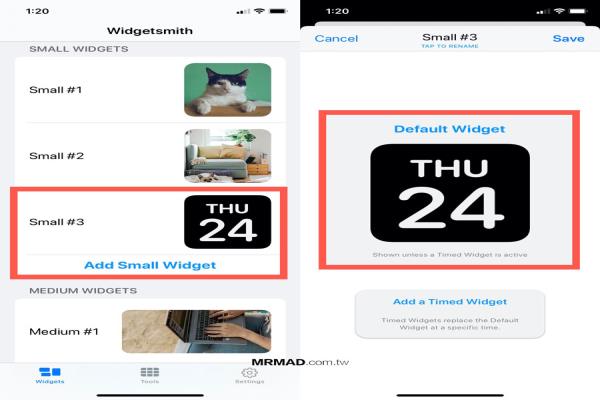
里面可以选择不同小工具,像是会有日历、时间、照片等等,可找到CUSTOM区块可自订照片(Photo)、相簿(PhotosinAlbum)、字体(CustomText)等,那就选择“Photo”进入后,点击ChossePhoto透过相簿内选择要呈现在主画面上的照片,完成后点左上角“Small”回到上一页。
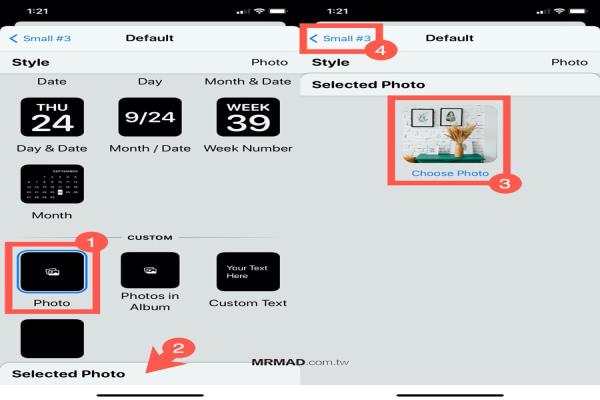
最后按下“Save”储存小工具,就完成了!那么一来,你可以创建不少小型(SMALLWIDGETS)、中型(MEDIUMWIDGETS)的照片小工具,当然一次要在桌面摆上三个照片,那就点击“AddSmallWidget”来建立三种照片小工具,也可以视为相框功能。
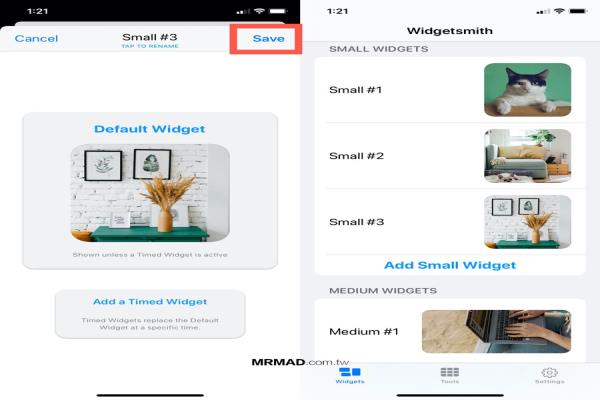
最后要让照片显示在iPhone主画面上,只要叫出桌面小工具后,点选“Widgetsmith”加入“Small”。
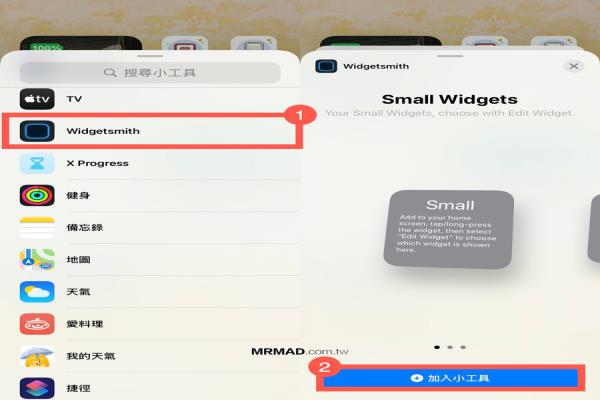
这样就能够显示啦!要是想要修改,压住编辑Widgetsmith,里面就可以选择其他模板来显示。
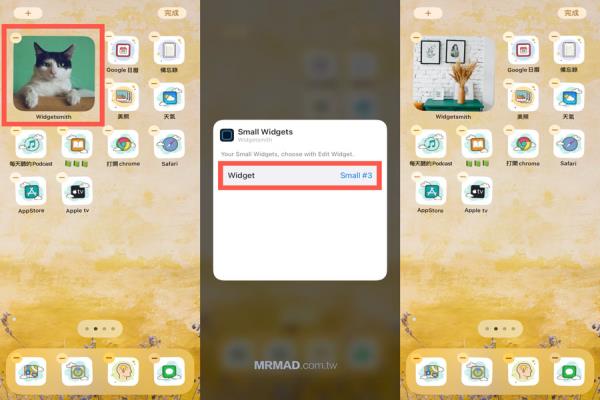
日期、电池与时间小工具
另外也可以搭配“ColorWidgets”小工具来显示,这款可以在主画面上同时显示日期、时间和照片,可以说是三合一的小工具,透过App内点选要修改的预设模板,点击“EDITWIDGET>”开始编辑。
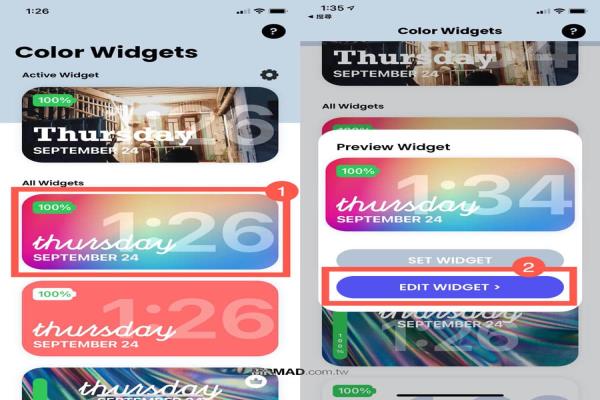
就能够修改主题,像是可以更改字体、颜色和套用底图,只要点击“AddPhoto”后,就能够自订想要显示的桌布,最后按下“SETWIDGET”即可。
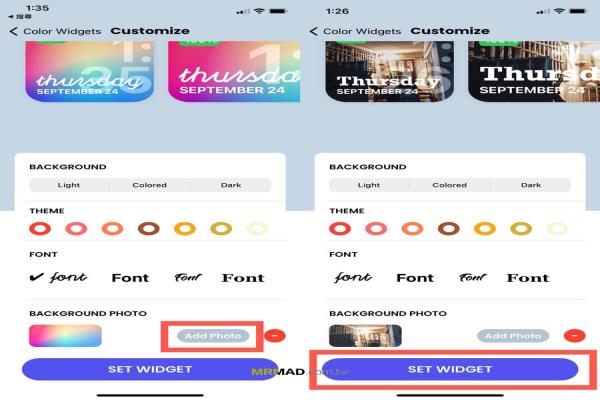
回到iPhone主画面小工具列表上,选择“ColorWidgets”,依照自己喜好来选择尺寸,如此一来就能够在iPhone上看见更多信息,而不只是单纯显示照片而已。
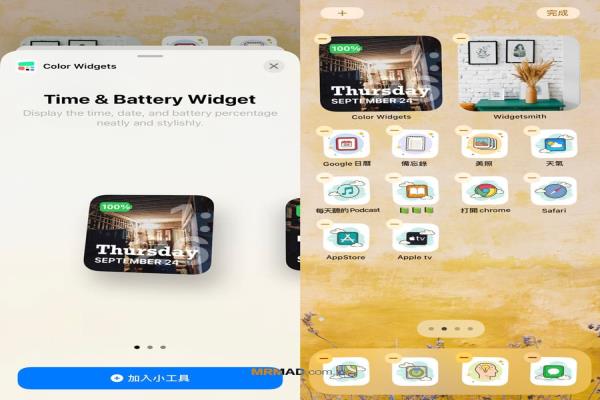
透过以上修改完成后,应该就会看见自己独特的iPhone主画面风格已经出现,就能截图下来跟其他朋友分享炫耀一番。
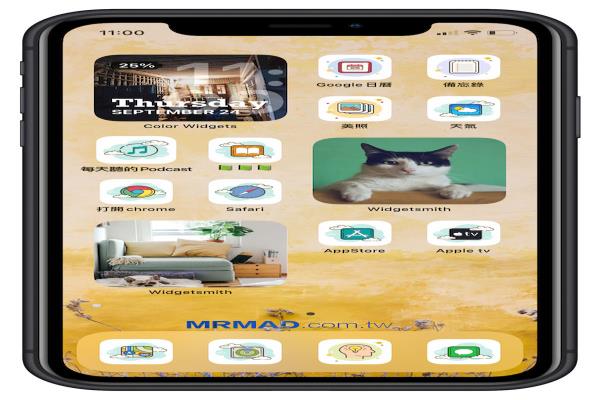
虽然打开画面都还是会闪过一个捷径的画面,感觉有一点不是那么直觉,但是这样能够打造一个拥有自己专属iPhone特色的桌面,每天看得开心,完全是可以忍受的。
你准备好打造自己的专属页面了吗?喜欢这篇文章,也欢迎帮我们分享给身边的朋友喔~